Loupedeck CTは6個のツマミと大きなダイヤルで音楽だと早送りだったり、イラストツールだとブラシサイズを割り当てたりと多種多様な使い方ができる最強の左手デバイス。
値段が高い事とキーの長押しができないことが欠点ですが、それでも値段に見合うだけのツールなので今も変わらず使っています。
Loupedeck CTは長押しができないとあきらめていましたが、実は長押しができるのです!
※ソフトウェア5.6.1がリリースされてまして、こちらをダウンロードするとキーボードショートカット設定で装飾キーを登録すれば物理ボタンで長押しできるようになってました。(2023年6月26日追記)
Loupedeck CTはキー長押し不可というのは勘違い
Loupedeck CTを購入した時は、マクロは組めるしショートカットキーは目視でわかるしダイヤルが7個もついていて「すごい使いやすい!」って思ったんですよね。
ただ当時はキーの長押しができないと思っていました。
ショートカットキーで登録しても反応なしで…。
筆者はPhotoshopやCLIP STUDIO PAINTをよく使い、Spaceキーの手のひらツールやAltのスポイトツールとかすごい頻度なのでそれが使えないとなるとツールのキーを交互に押して切り替えをしてなんとかやっていました。
しかし、それは思いっきり勘違いでした。
Loupedeck CTでキー長押しする方法
Loupedeck CTでキーの装飾キー等、長押ししたい時の設定は
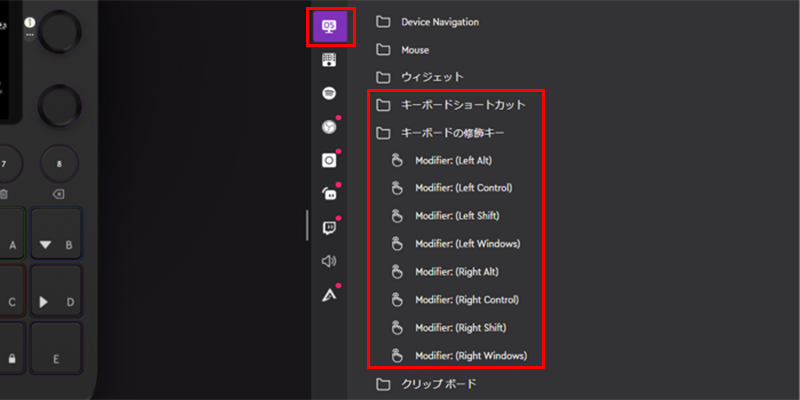
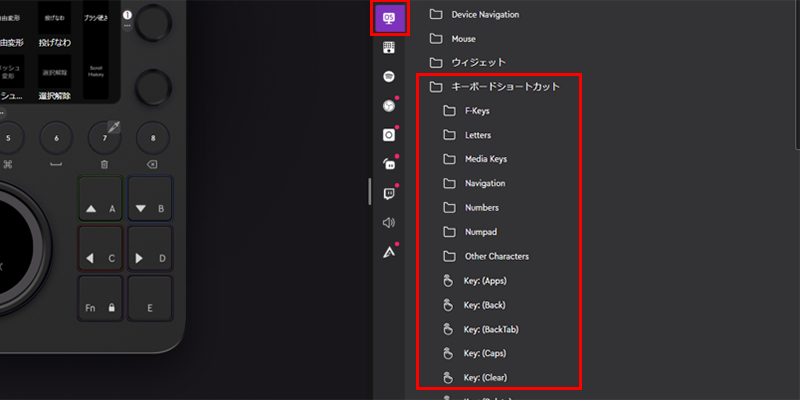
Loupedeck CTのコントロールパネルの「OS」タブの「キーボードの装飾キー」、「キーボードショートカット」でキー登録すればいいだけです。
また、タッチパネルキーでも長押しが設定可能です。
盲点でした。
※ソフトウェア5.6.1でOSタブからの「キーボードの装飾キー」、「キーボードショートカット」は削除されていました。長押しの設定方法は上記の通りショートカットとして装飾キーを登録すればできます。(2023年6月26日追記)
長押しができない設定
逆に長押しが設定できない場合とは「カスタムアクションからショートカットキーを登録」です。
カスタムアクションからだとマクロやCtr+Xといったショートカットキーが登録できますが、
その設定でShiftやAlt単体だけの登録だと長押しができない仕様です。
キーの長押しができるだけでできることが増える
Loupedeck CTではキーの長押しができないと思っておりましたが、長押しができると知った時は本当に嬉しかったです。
Loupedeckコンソールからの設定ですのでおそらく他のLoupedeckシリーズでもできると思います。
キーの長押しができるのでLoupedeck CTにして上がった作業効率がさらに上がりました!
キーの切り替えでポチポチボタンを押すストレスがない。
キー長押し問題が解決したらLoupedeck CTの右に出るものは存在しないってぐらい使いやすくなりました。



コメント